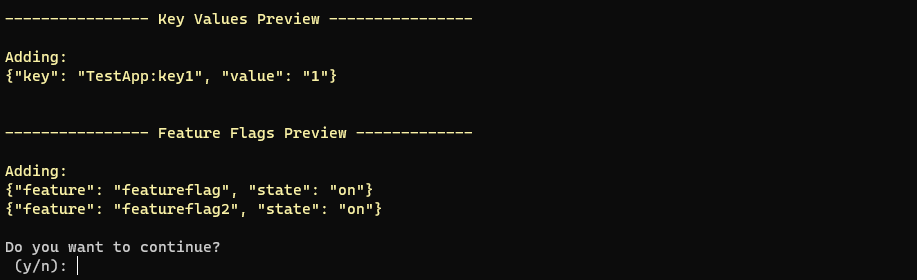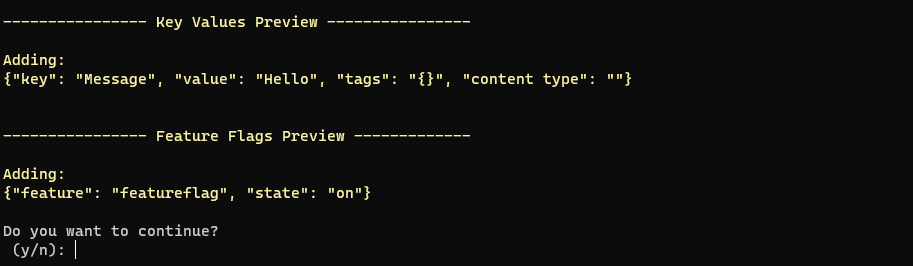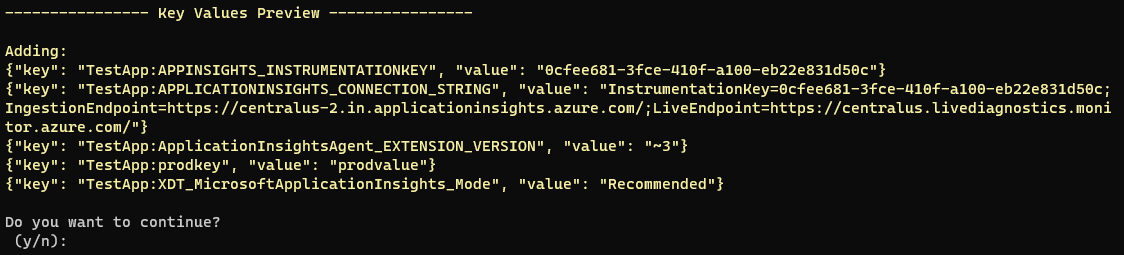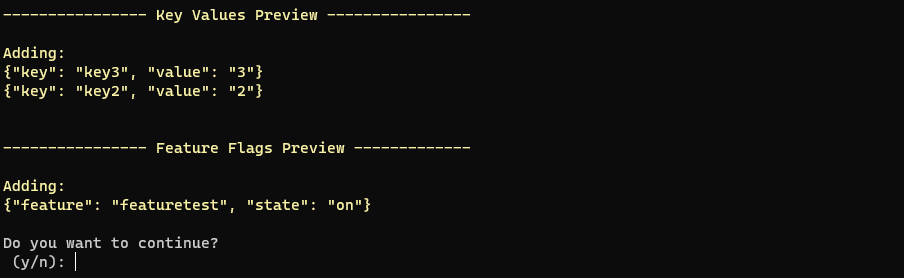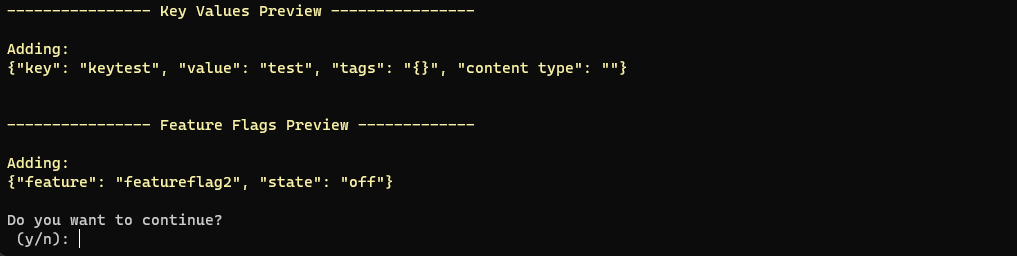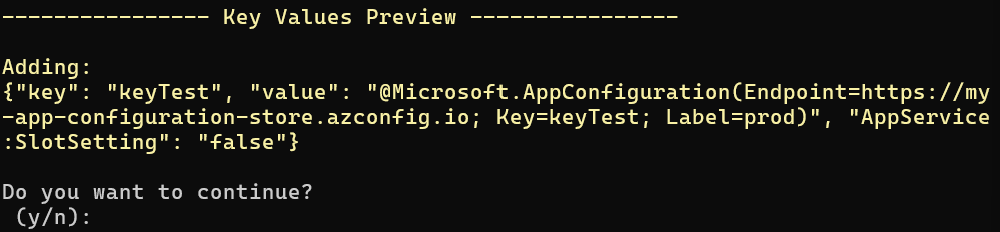Importer ou exporter des données de configuration
Azure App Configuration prend en charge les opérations d’importation et d’exportation de données. Ces opérations vous permettent d’utiliser des données de configuration en bloc et d’échanger des données entre votre magasin App Configuration et le projet de code. Par exemple, vous pouvez configurer un magasin App Configuration pour les tests et un autre pour la production. Vous pouvez copier les paramètres d’application pour ne pas avoir à entrer deux fois les mêmes données.
Cet article fournit un guide pour l’importation et l’exportation de données à l’aide du Portail Azure ou de Azure CLI. Si vous avez adopté Configuration sous forme de code et que vous gérez vos configurations dans GitHub ou Azure DevOps, vous pouvez configurer l’importation continue du fichier de configuration à l’aide de GitHub Actions ou utiliser la tâche d’importation de pipeline Azure.
Importer des données
L’importation a pour effet d’acheminer les données de configuration d’une source existante vers un magasin App Configuration. Utilisez la fonction d’importation pour migrer des données dans un magasin App Configuration ou agréger des données issues de plusieurs sources.
Ce guide montre comment importer des données App Configuration :
- à partir d’un fichier de configuration au format JSON, YAML ou Properties
- à partir d’un magasin App Configuration
- à partir d’Azure App Service
Importer des données depuis un fichier de configuration
Suivez les étapes ci-dessous pour importer des valeurs de clé à partir d’un fichier.
Sur le portail Azure, procédez comme suit :
Naviguez à votre magasin App Configuration et sélectionnez Importer/Exporter dans le menu Opérations.
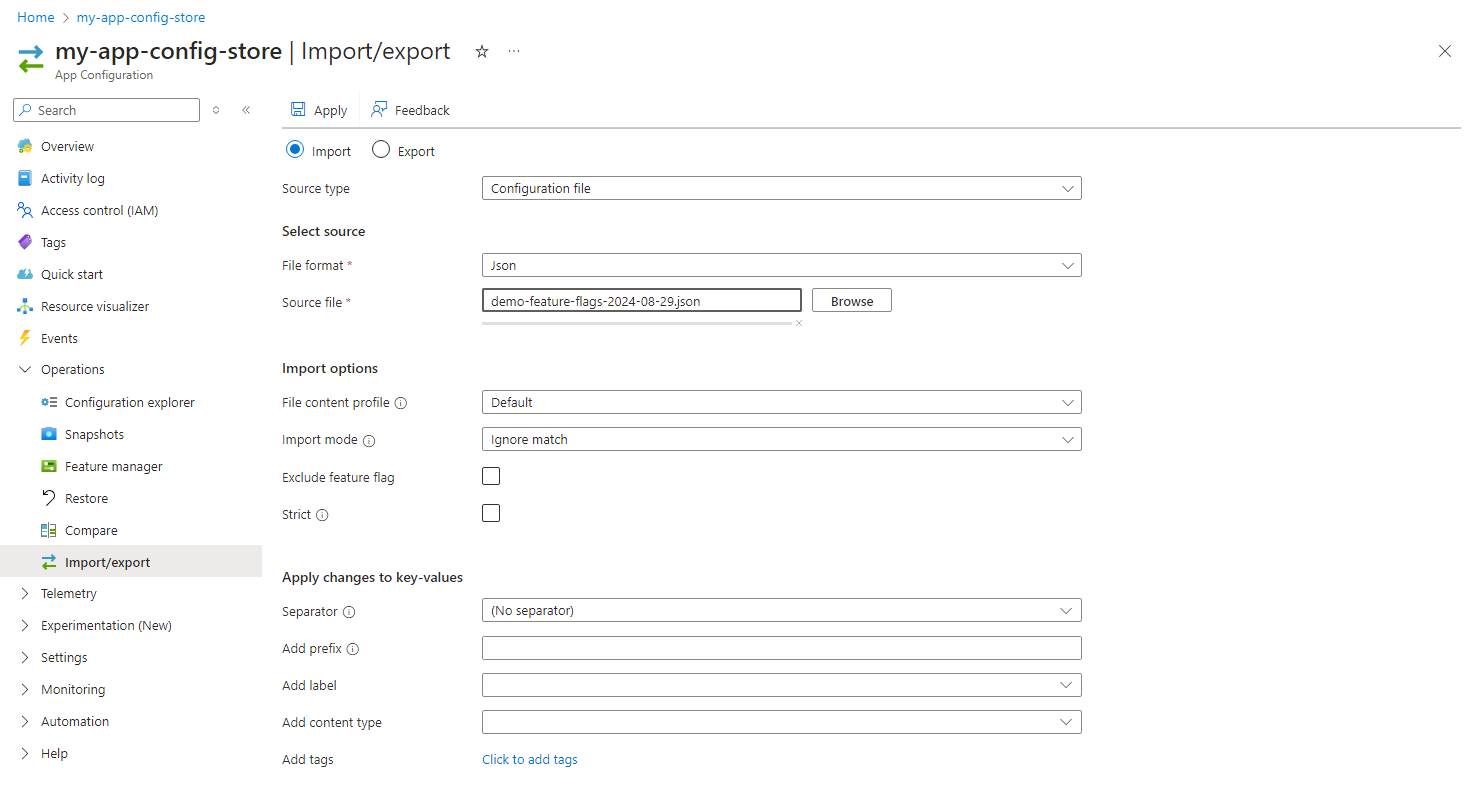
La case d’option Importer est sélectionnée par défaut. Sous Type de source, sélectionnez Fichier de configuration.
Renseignez le formulaire avec les paramètres suivants :
Paramètre Description Exemple Type de fichier Sélectionnez le type de fichier à importer : YAML, Propriétés ou JSON. JSON Cliquez sur le bouton Parcourir, puis sélectionnez le fichier à importer.
Renseignez la partie suivante du formulaire :
Paramètre Description Exemple Profil de contenu de fichier Sélectionnez un profil de contenu : par défaut ou KVSet. Le profil de contenu de fichier par défaut, qui fait référence au schéma de fichier de configuration classique largement adopté par les frameworks ou systèmes de programmation existants, prend en charge les formats de fichier JSON, YAML ou Properties. Le profil de contenu de fichier KVSet fait référence à un schéma de fichier qui contient toutes les propriétés d’une valeur clé App Configuration, notamment la clé, la valeur, l’étiquette, le type de contenu et les balises. Par défaut Mode Importation Le mode d’importation est utilisé pour déterminer s’il faut ignorer les valeurs de clé identiques. Avec l’option Ignorer la correspondance, toutes les valeurs de clé dans le magasin identiques à celles du fichier de configuration sont ignorées. Avec l’option All, toutes les valeurs de clé dans le fichier de configuration sont mises à jour. Ignorer la correspondance Exclure l’indicateur de fonctionnalité Si cette option est activée, les indicateurs de fonctionnalité ne sont pas importés. Décoché Strict Si la case est cochée, toutes les valeurs de clé dans le magasin avec le préfixe et l’étiquette spécifiés qui ne sont pas inclus dans le fichier de configuration sont supprimées lorsque le profil de contenu fichier est défini sur Par défaut. Lorsque le profil de contenu de fichier est défini sur KVSet, toutes les valeurs clés du magasin qui ne sont pas incluses dans le fichier de configuration sont supprimées. Si la case n’est pas cochée, aucune clé-valeur dans le magasin n’est supprimée. Décoché Séparateur Le séparateur est le délimiteur utilisé pour aplatir les fichiers JSON ou YAML en clé-valeur. Elle sera ignorée pour les fichiers de propriétés et les indicateurs de fonctionnalité. Les valeurs prises en charge incluent le séparateur sans séparateur, la virgule (.), la virgule (,), le point-virgule (;), le trait d’union (-), le trait de soulignement (_), le trait de soulignement double (_), la barre oblique (/) et le signe deux-points (:). : Depth facultatif. Profondeur pour aplatir des fichiers JSON ou YAML en paires clé-valeur. Par défaut, les fichiers sont aplatis au niveau le plus profond si un séparateur est sélectionné. Ce paramètre n’est pas applicable aux fichiers de propriétés ou aux indicateurs de fonctionnalité. Ajouter un préfixe facultatif. S’il est spécifié, un préfixe est ajouté aux noms de clés de toutes les valeurs de clé importées. TestApp : Ajouter une étiquette facultatif. Si elle est spécifiée, l’étiquette fournie est affectée à toutes les valeurs de clé importées. prod Ajouter le type de contenu facultatif. S’il est spécifié, le type de contenu fourni est ajouté à toutes les valeurs de clé importées. JSON (application/json) Ajouter des étiquettes facultatif. Si elle est spécifiée, les balises fournies sont ajoutées à toutes les valeurs de clé importées. {tag : tag1} Sélectionnez Appliquer pour lancer l’importation.
Vous avez correctement importé des valeurs de clé à partir d’un fichier JSON. Les noms de clés ont été aplatis à l’aide du séparateur : et préfixés par TestApp:. Toutes les valeurs de clé importées sont étiquetées comme prod, avec un type de contenu de application/json et marquées avec tag: tag1.
Importer des données à partir d’un magasin App Configuration
Vous pouvez importer des valeurs d’un magasin App Configuration vers un autre, ou importer des valeurs d’un magasin App Configuration dans le même magasin App Configuration afin de dupliquer ses valeurs et d’appliquer différents paramètres, tels que le nouveau type d’étiquette ou de contenu.
Suivez les étapes ci-dessous pour importer des clés-valeurs et des indicateurs de fonctionnalités à partir d’un magasin Azure App Configuration.
Sur le portail Azure, procédez comme suit :
Naviguez à votre magasin App Configuration et sélectionnez Importer/Exporter dans le menu Opérations.
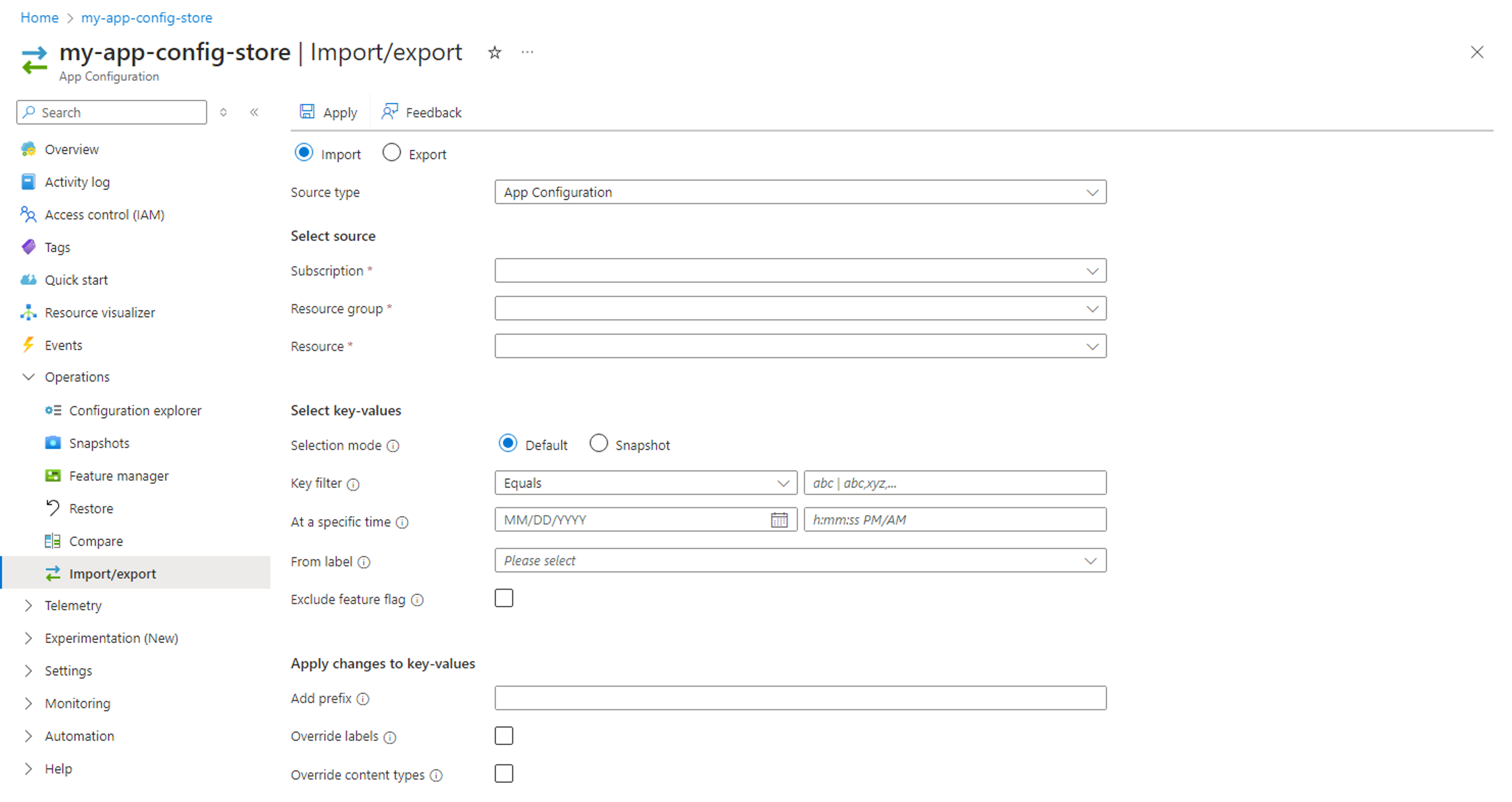
La case d’option Importer est sélectionnée par défaut. Sous Type de source, sélectionnez App Configuration.
Sélectionnez un magasin App Configuration à partir duquel importer des données, puis remplissez le formulaire avec les paramètres suivants :
Paramètre Description Exemple Abonnement Votre abonnement actuel est sélectionné par défaut. my-subscription Groupe de ressources Sélectionnez un groupe de ressources qui contient le magasin App Configuration avec la configuration à importer. Votre groupe de ressources actuel est sélectionné par défaut. my-resource-group Ressource Sélectionnez le magasin App Configuration qui contient la configuration que vous souhaitez importer. my-other-app-config-store Renseignez la partie suivante du formulaire :
Paramètre Description Exemple Mode de sélection Indiquez s’il faut importer à partir de valeurs de clé régulières, qui est l’option par défaut ou à partir d’un instantané. Par défaut Filtre de clé Permet de filtrer les valeurs de clé en fonction du nom de clé pour l’importation. Si aucune clé n’est spécifiée, toutes les clés sont éligibles. Commence par le test À une heure spécifique facultatif. Renseignez ce champ pour importer des valeurs de clé à partir d’un point spécifique dans le temps dans le magasin de configuration sélectionné. Si vous ne le renseignez pas, ce champ est défini par défaut sur le point dans le temps actuel des paires clé-valeur. 28/07/2022 00:00:00 À partir d’une étiquette Sélectionnez une ou plusieurs étiquettes pour importer des valeurs de clé associées à ces étiquettes. Si aucune étiquette n’est sélectionnée, toutes les étiquettes sont éligibles. prod Exclure l’indicateur de fonctionnalité Si cette option est activée, les indicateurs de fonctionnalité ne sont pas importés. Décoché Ajouter un préfixe facultatif. S’il est spécifié, un préfixe est ajouté aux noms de clés de toutes les valeurs de clé importées. TestApp : Remplacer les étiquettes facultatif. Par défaut, les étiquettes d’origine des valeurs de clé source sont conservées. Pour les remplacer, cochez la case et entrez une nouvelle étiquette pour les valeurs de clé importées. nouveau Remplacer les types de contenu facultatif. Par défaut, les types de contenu d’origine des valeurs de clé source sont conservés. Pour les remplacer, cochez la case et entrez un nouveau type de contenu pour les valeurs de clé importées. Notez que le type de contenu des indicateurs de fonctionnalité ne peut pas être substitué. JSON (application/json) Sélectionnez Appliquer pour lancer l’importation.
Vous avez importé des valeurs de clé à partir d’un magasin App Configuration à partir du 28 janvier 2021, à 12 heures, avec des noms de clés commençant par test et l’étiquette prod. Les noms de clés ont été précédés de TestApp:. Toutes les valeurs de clé importées ont été affectées à l’étiquette new et au type de contenu application/json.
Importer des données à partir d’Azure App Service
Suivez les étapes ci-dessous pour importer des valeurs de clé à partir de Azure App Service.
Notes
App Service ne prend actuellement pas en charge les indicateurs de fonctionnalités. Tous les indicateurs de fonctionnalités importés dans App Service sont automatiquement convertis en clés-valeurs. Vos ressources App Service ne peuvent contenir que des clés-valeurs.
À partir du portail Azure :
Naviguez à votre magasin App Configuration et sélectionnez Importer/Exporter dans le menu Opérations.
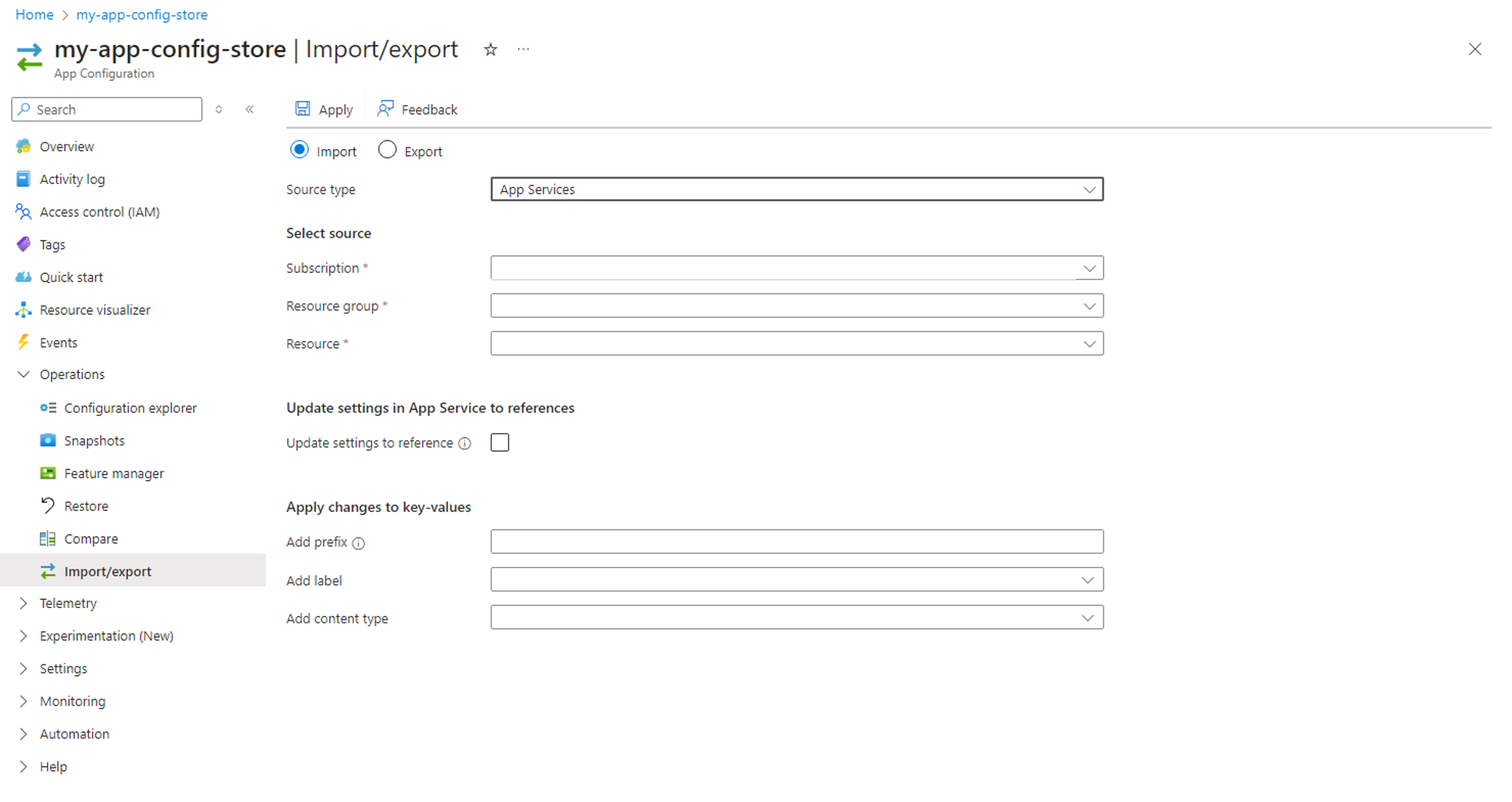
La case d’option Importer est sélectionnée par défaut. Sous Type de source, sélectionnez App Services.
Sélectionnez un magasin App Configuration à partir duquel importer des données, puis remplissez le formulaire avec les paramètres suivants :
Paramètre Description Exemple Abonnement Votre abonnement actuel est sélectionné par défaut. my-subscription Groupe de ressources Sélectionnez un groupe de ressources qui contient le App Service avec la configuration à importer. my-resource-group Ressource Sélectionnez le App Service qui contient la configuration que vous souhaitez importer. my-app-service Renseignez la partie suivante du formulaire :
Paramètre Description Exemple Mettre à jour les paramètres pour référencer Si cette option est cochée, les paramètres de l’application dans App Service sont mis à jour vers les références App Configuration pour les valeurs de clé importées. Cela vous permet de gérer les paramètres de votre application dans App Configuration à l’avenir. Votre App Service extrait automatiquement la valeur actuelle d’App Configuration. Pour en savoir plus, consultez Utiliser des références App Configuration pour App Service et Azure Functions. Activée Ajouter un préfixe facultatif. S’il est spécifié, un préfixe est ajouté aux noms de clés de toutes les valeurs de clé importées. TestApp : Ajouter une étiquette facultatif. Si elle est spécifiée, l’étiquette fournie est affectée à toutes les valeurs de clé importées. prod Ajouter le type de contenu facultatif. S’il est spécifié, le type de contenu fourni est ajouté à toutes les valeurs de clé importées. JSON (application/json) Sélectionnez Appliquer pour lancer l’importation.
Vous avez importé tous les paramètres d’application à partir d’une instance App Service en tant que clés-valeurs, et vous leur avez attribué l’étiquette prod et le préfixe TestApp:. Toutes les paires clé-valeur que vous avez importées ont leur type de contenu défini sur application/json.
Exporter des données
L’exportation a pour effet d’écrire les données de configuration stockées dans App Configuration dans une autre destination. Utilisez la fonction d’exportation, par exemple, pour enregistrer les données d’un magasin App Configuration dans un fichier pouvant être incorporé à votre code d’application pendant le déploiement.
Ce guide montre comment exporter des données App Configuration :
- vers un fichier de configuration au format JSON, YAML ou Properties
- vers un magasin App Configuration
- vers une ressource Azure App Service
Exporter des données dans un fichier de configuration
Suivez les étapes ci-dessous pour exporter les données de configuration d’un magasin d’App Configuration vers un fichier JSON, YAML ou de propriétés.
Dans le portail Azure, suivez ces étapes :
Naviguer à votre magasin App Configuration et sélectionnez Importer/Exporter.
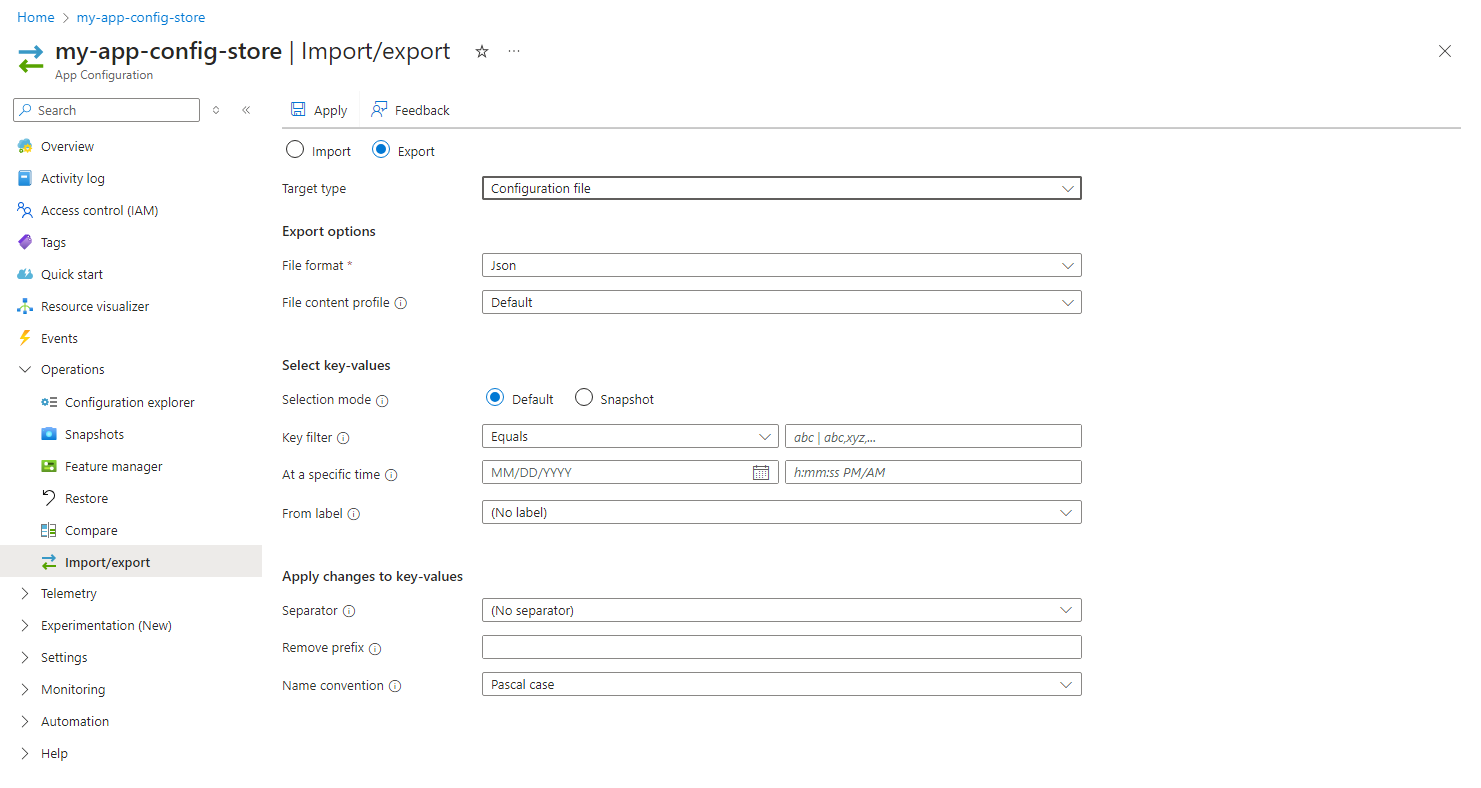
Sélectionnez la case d’option Exporter et sous Type de cible, sélectionnez Fichier de configuration.
Renseignez le formulaire avec les paramètres suivants :
Paramètre Description Exemple Type de fichier Sélectionnez le type de fichier à exporter : YAML, Propriétés ou JSON. JSON Profil de contenu de fichier Sélectionnez un profil de contenu : par défaut ou KVSet. Le profil de contenu de fichier par défaut, qui fait référence au schéma de fichier de configuration classique largement adopté par les frameworks ou systèmes de programmation existants, prend en charge les formats de fichier JSON, YAML ou Properties. Le profil de contenu de fichier KVSet fait référence à un schéma de fichier qui contient toutes les propriétés d’une valeur clé App Configuration, notamment la clé, la valeur, l’étiquette, le type de contenu et les balises. Par défaut Mode de sélection Indiquez s’il faut exporter à partir de valeurs de clé standard, qui est l’option par défaut ou à partir d’un instantané. Par défaut Filtre de clé Permet de filtrer les valeurs de clé en fonction du nom de clé pour l’exportation. Si aucune clé n’est spécifiée, toutes les clés sont éligibles. Commence par TestApp : À une heure spécifique facultatif. Renseignez ce champ pour exporter des valeurs de clé à partir d’un point spécifique dans le temps dans le magasin de configuration sélectionné. Si vous ne le renseignez pas, ce champ est défini par défaut sur le point dans le temps actuel des paires clé-valeur. 28/07/2022 00:00:00 À partir d’une étiquette Sélectionnez l’étiquette pour exporter les valeurs de clé associées à ces étiquettes. Si aucune étiquette n’est sélectionnée, toutes les étiquettes sont éligibles. Notez que vous ne pouvez sélectionner qu’une seule étiquette lors de l’exportation avec le profil de contenu de fichier Default. Pour exporter des valeurs de clé avec plusieurs étiquettes, utilisez le profil de contenu de fichierKVSet.prod Supprimer le préfixe facultatif. S’il est spécifié, le préfixe est supprimé des noms de clés de toutes les valeurs de clé exportées qui le contiennent. TestApp : Séparateur Le séparateur est le délimiteur utilisé pour segmenter les noms de clés et reconstruire des configurations hiérarchiques pour les fichiers JSON ou YAML à partir de valeurs clés. Elle sera ignorée pour les fichiers de propriétés et les indicateurs de fonctionnalité. Les valeurs prises en charge incluent aucun séparateur, point (.), virgule (,), point-virgule (;), trait d’union (-), trait de soulignement (_), trait de soulignement double (_), barre oblique (/) et deux-points (:). : Sélectionnez Exporter pour terminer l’exportation.
Vous avez exporté des valeurs de clé à partir d’un magasin App Configuration à partir du 28 juillet 2021, à 12 heures, avec des noms de clés commençant par TestApp: et par l’étiquette prod vers un fichier JSON. Le préfixe TestApp: a été supprimé des noms de clés, et le séparateur : a été utilisé pour segmenter les noms de clés et reconstruire le format JSON hiérarchique.
Exporter les données vers un magasin App Configuration
Suivez les étapes ci-dessous pour exporter des valeurs clés et des indicateurs de fonctionnalités vers un magasin Azure App Configuration.
Vous pouvez exporter des valeurs d’un magasin App Configuration vers un autre, ou exporter des valeurs d’un magasin App Configuration dans le même magasin App Configuration afin de dupliquer ses valeurs et d’appliquer différents paramètres, tels que le nouveau type d’étiquette ou de contenu.
Sur le portail Azure, procédez comme suit :
Naviguer à votre magasin App Configuration qui contient les données que vous souhaitez exporter, puis sélectionnez Importer/exporter dans le menu Opérations.
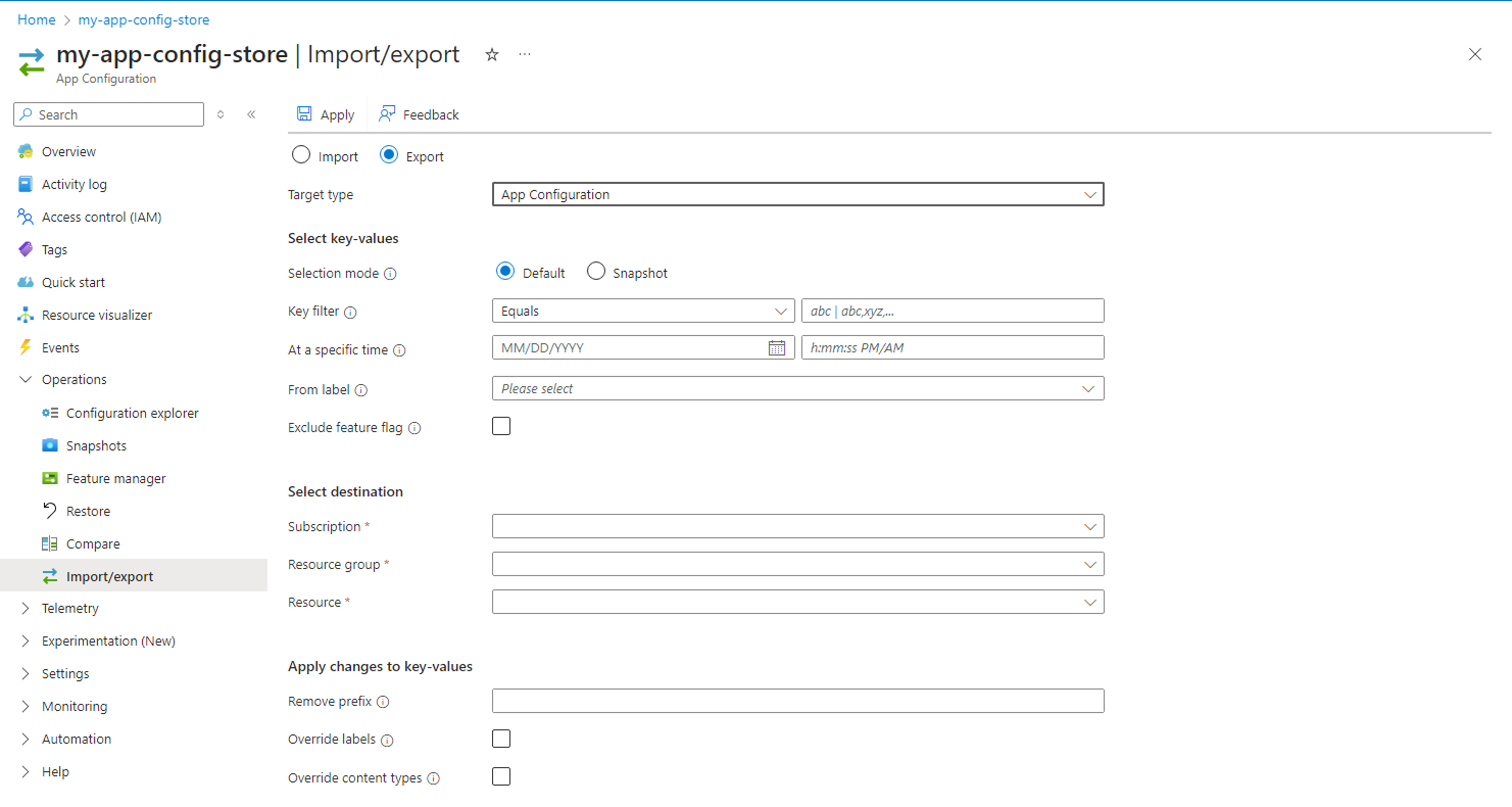
Sélectionnez la case d’option Exporter et sous Type de cible, sélectionnez App Configuration.
Renseignez le formulaire avec les paramètres suivants :
Paramètre Description Exemple Mode de sélection Indiquez s’il faut exporter à partir de valeurs de clé standard, qui est l’option par défaut ou à partir d’un instantané. Par défaut Filtre de clé Permet de filtrer les valeurs de clé en fonction du nom de clé pour l’exportation. Si aucune clé n’est spécifiée, toutes les clés sont éligibles. Commence par TestApp : À une heure spécifique facultatif. Renseignez ce champ pour exporter des valeurs de clé à partir d’un point spécifique dans le temps dans le magasin de configuration sélectionné. Si vous ne le renseignez pas, ce champ est défini par défaut sur le point dans le temps actuel des paires clé-valeur. 28/07/2022 00:00:00 À partir d’une étiquette Sélectionnez une ou plusieurs étiquettes pour exporter les valeurs de clé associées à ces étiquettes. Si aucune étiquette n’est sélectionnée, toutes les étiquettes sont éligibles. prod Exclure l’indicateur de fonctionnalité Si cette option est cochée, les indicateurs de fonctionnalité ne sont pas exportés. Décoché Sélectionnez le magasin de destination, remplissez le formulaire avec les paramètres suivants :
Paramètre Description Exemple Abonnement Votre abonnement actuel est sélectionné par défaut. my-subscription Resource group Sélectionnez un groupe de ressources qui contient le magasin App Configuration dans lequel vous souhaitez exporter la configuration. Votre groupe de ressources actuel est sélectionné par défaut. my-resource-group Ressource Sélectionnez le magasin App Configuration dans lequel vous souhaitez exporter la configuration. my-other-app-config-store Renseignez la partie suivante du formulaire :
Paramètre Description Exemple Supprimer le préfixe facultatif. S’il est spécifié, le préfixe est supprimé des noms de clés de toutes les valeurs de clé exportées qui le contiennent. TestApp : Remplacer les étiquettes facultatif. Par défaut, les étiquettes d’origine des valeurs de clé source sont conservées. Pour les remplacer, cochez la case et entrez une nouvelle étiquette pour les valeurs de clé exportées. nouveau Remplacer les types de contenu facultatif. Par défaut, les types de contenu d’origine des valeurs de clé source sont conservés. Pour les remplacer, cochez la case et entrez un nouveau type de contenu pour les valeurs de clé exportées. Notez que le type de contenu des indicateurs de fonctionnalité ne peut pas être substitué. JSON (application/json) Sélectionnez Appliquer pour lancer l’exportation.
Vous avez exporté des valeurs de clé à partir d’un magasin App Configuration depuis le 28 juillet 2022, à 12h00, avec des noms de clés commençant par TestApp: et par l’étiquette prod vers un autre magasin App Configuration. Toutes les valeurs de clé exportées ont été rogné le préfixe de clé TestApp:, et ont affecté l’étiquette new et le type de contenu application/json.
Exporter des données vers Azure App Service
Suivez les étapes ci-dessous pour exporter des valeurs de clé vers Azure App Service.
Remarque
L’exportation d’indicateurs de fonctionnalités vers App Service n’est pas prise en charge.
Sur le portail Azure, procédez comme suit :
Naviguez à votre magasin App Configuration et sélectionnez Importer/Exporter dans le menu Opérations.
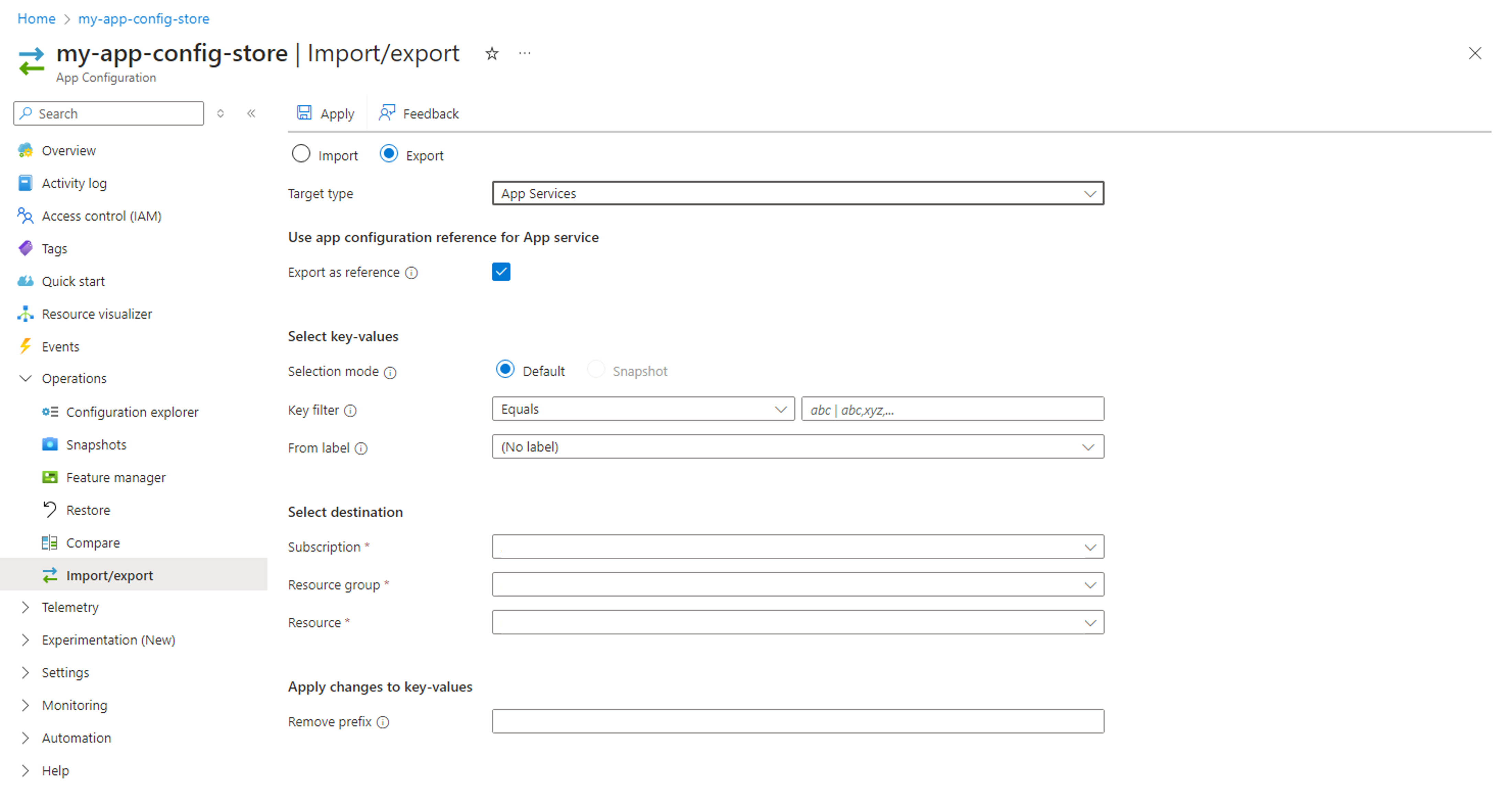
Sélectionnez la case d’option Exporter et sous Type de cible, sélectionnez App Services.
L’option Exporter en tant que référence est cochée par défaut. Lorsque la case est cochée, les paramètres de l’application dans App Service sont ajoutés en tant que références App Configuration pour les valeurs de clé exportées. Cela vous permet de gérer vos paramètres dans App Configuration, avec votre App Service qui extrait automatiquement les valeurs actuelles d’App Configuration. Pour en savoir plus, consultez Utiliser des références App Configuration pour App Service et Azure Functions. Si la case est décochée, la clé et la valeur sont directement exportées vers App Service. N’oubliez pas d’exporter à nouveau vos données chaque fois que vous apportez des modifications dans App Configuration pour vous assurer que votre application récupère les mises à jour.
Renseignez le formulaire avec les paramètres suivants :
Paramètre Description Exemple Mode de sélection Indiquez s’il faut exporter à partir de valeurs de clé standard, qui est l’option par défaut ou à partir d’un instantané. Par défaut Filtre de clé Permet de filtrer les valeurs de clé en fonction du nom de clé pour l’exportation. Si aucune clé n’est spécifiée, toutes les clés sont éligibles. Commence par TestApp : À une heure spécifique facultatif. Renseignez ce champ pour exporter des valeurs de clé à partir d’un point spécifique dans le temps dans le magasin de configuration sélectionné. Si vous ne le renseignez pas, ce champ est défini par défaut sur le point dans le temps actuel des paires clé-valeur. 28/07/2022 00:00:00 À partir d’une étiquette Sélectionnez une étiquette pour exporter les valeurs de clé associées à cette étiquette. prod Sélectionnez un magasin de destination et remplissez le formulaire avec les paramètres suivants :
Paramètre Description Exemple Abonnement Votre abonnement actuel est sélectionné par défaut. my-subscription Resource group Sélectionnez un groupe de ressources qui contient l’App Service dans lequel vous souhaitez exporter la configuration. my-resource-group Ressource Sélectionnez App Service dans lequel vous souhaitez exporter la configuration. my-app-service Vous pouvez également renseigner la partie suivante du formulaire :
Paramètre Description Exemple Supprimer le préfixe facultatif. S’il est spécifié, le préfixe est supprimé des noms de clés de toutes les valeurs de clé exportées qui le contiennent. TestApp : Sélectionnez Appliquer pour lancer l’exportation.
Vous avez exporté des valeurs de clé à partir d’un magasin App Configuration depuis le 28 juillet 2022, à 12 heures, avec des noms de clés commençant par TestApp: et par l’étiquette prod vers les paramètres d’application d’une ressource App Service. Le préfixe TestApp: a été supprimé des noms de clés exportés.
Si vous avez coché la case permettant d’exporter les paires clé-valeur en tant que références, les paires clé-valeur exportées sont indiquées en tant que références App Configuration dans la colonne « Source » des paramètres de configuration de vos ressources App Service.
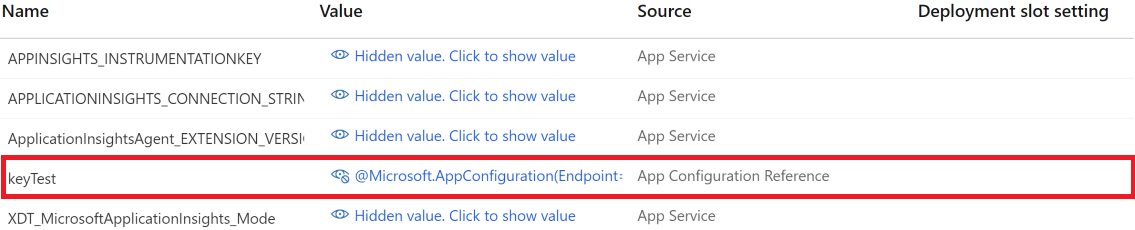
Messages d’erreur
Les messages d’erreur suivants peuvent s’afficher quand vous importez ou exportez des paires clé-valeur App Configuration :
- L’accès public est désactivé pour votre magasin ou vous accédez à partir d’un point de terminaison privé qui ne se trouve pas dans les configurations de point de terminaison privé du magasin. Si votre magasin App Configuration dispose de points de terminaison privés activés, vous ne pouvez y accéder qu’à partir du réseau virtuel configuré par défaut. Vérifiez que la machine exécutant le portail Azure ou l’interface CLI est jointe au même réseau virtuel que le point de terminaison privé. Si vous venez d’activer l’accès au réseau public à votre magasin App Configuration, attendez au moins 5 minutes avant de réessayer d’autoriser l’actualisation du cache.